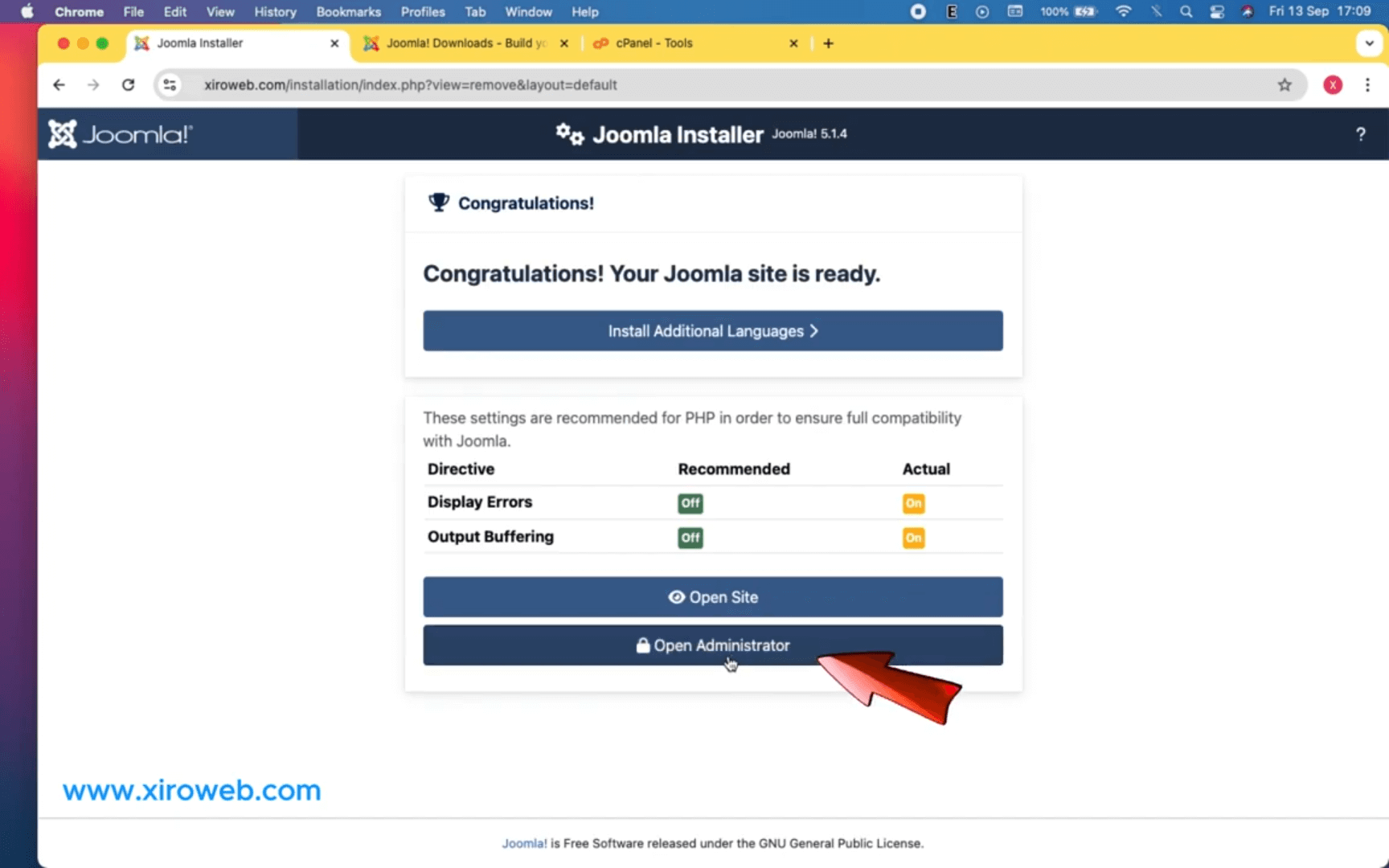Hướng dẫn bạn từng bước để thiết lập tên miền kết nối đến hosting qua IP được cung cấp. Đặc biệt có Video hướng dẫn để dễ thực hiện.
Nếu bạn chưa có tên miền, chưa thể mua được hosting. Không sao. Bạn có thể tự làm một Server ảo để thực hành trên máy tính của bạn. Bạn xem lại các bài viết sau để tự làm Server ảo nhé:
- Hướng dẫn tự làm server ảo trên máy tính bằng phần mềm XAMPP để cài website Joomla, WordPress
- Hướng dẫn cài đặt Joomla 5 trên server ảo XAMPP
Video Clip hướng dẫn cài đặt Joomla 5 trên hosting Cpanel
Phần nội dung bên dưới để bổ trợ cho việc xem video, khi thực hành bạn có thể vừa xem video và vừa kết hợp xem nội dung để quá trình thực hành thuận tiện hơn.
Chuẩn bị Tên miền Và Hosting
Hướng dẫn này triển khai cùng với tên miền và Hosting thực tế để bạn có thể làm website sử dụng luôn. Bạn cần mua một tên miền, và đồng thời cũng cần mua thêm hosting để sử dụng.
Thiết lập kết nối từ Tên miền đến Hosting
Lấy thông tin IP của Hosting, sau đó mở trang quản lý tên miền (trang quản lý tên miền cùng tài khoản đăng nhập do đơn vị bán tên miền cho bạn cung cấp khi bạn mua tên miền). Thêm Record DNS tên miền để kế nối đến IP của hosting. Nếu bạn không thể kết nối được domain tên miền đến hosting, hãy liên hệ đơn vị cung cấp hosting để được hỗ trợ.
Phần này sẽ không hướng dẫn bạn cách thiết lập kết nối từ Tên miền - hosting. Để thực hành bước kế tiếp, bạn cần chắc chắn rằng hosting đã hoạt động cùng với tên miền của bạn.
Download gói mã nguồn source code Joomla 5, Upload lên hosting và Giải nén

Vào website Joomla và tải về gói mã nguồn source code mới nhất Joomla 5. Đây là file zip. Sau khi tải về thì bạn tiếp tục mở Hosting của bạn lên và upload file này lên đó.
Sau khi tải lên file zip, bạn hãy giải nén để bung toàn bộ mã nguồn của Joomla 5 vào hosting. Bạn xem trong video clip để biết nơi upload và giải nén nhé (từ giây thứ 00:57 trên video clip).
Truy cập vào tên miền của bạn, và chạy tiến trình cài đặt Joomla 5
Mở Chrome lên, và nhập vào tên miền của bạn. Do bạn đã thiết lập IP kết nối trong tên miền của bạn rồi. Nên lúc này tền miền sẽ kết nối đến hosting của bạn.
Trên hosting của bạn lúc này bạn đã bung toàn bộ mã nguồn của Joomla 5, vậy nên mã nguồn Joomla 5 sẽ chạy. Kết quả bạn sẽ thấy một trang cài đặt hiện ra. Về bản chất đây là một trang web. Các mã lập trình php trong mã nguồn PHP nhận biết, và thay vì hiển thị một trang web thông tin, hệ thống nhận biết và hiển thị một trang web với trình cài đặt cho bạn.
Tiếp theo bạn cần điền các thông tin cần thiết để thiết lập trang web của riêng bạn.
Nhập thông tin để Joomla 5 cài đặt trang web cho bạn
Đặt tên cho trang của bạn, tên này bạn có thể chỉnh sửa sau, nên cứ thoải mái đặt không cần đắn đo.
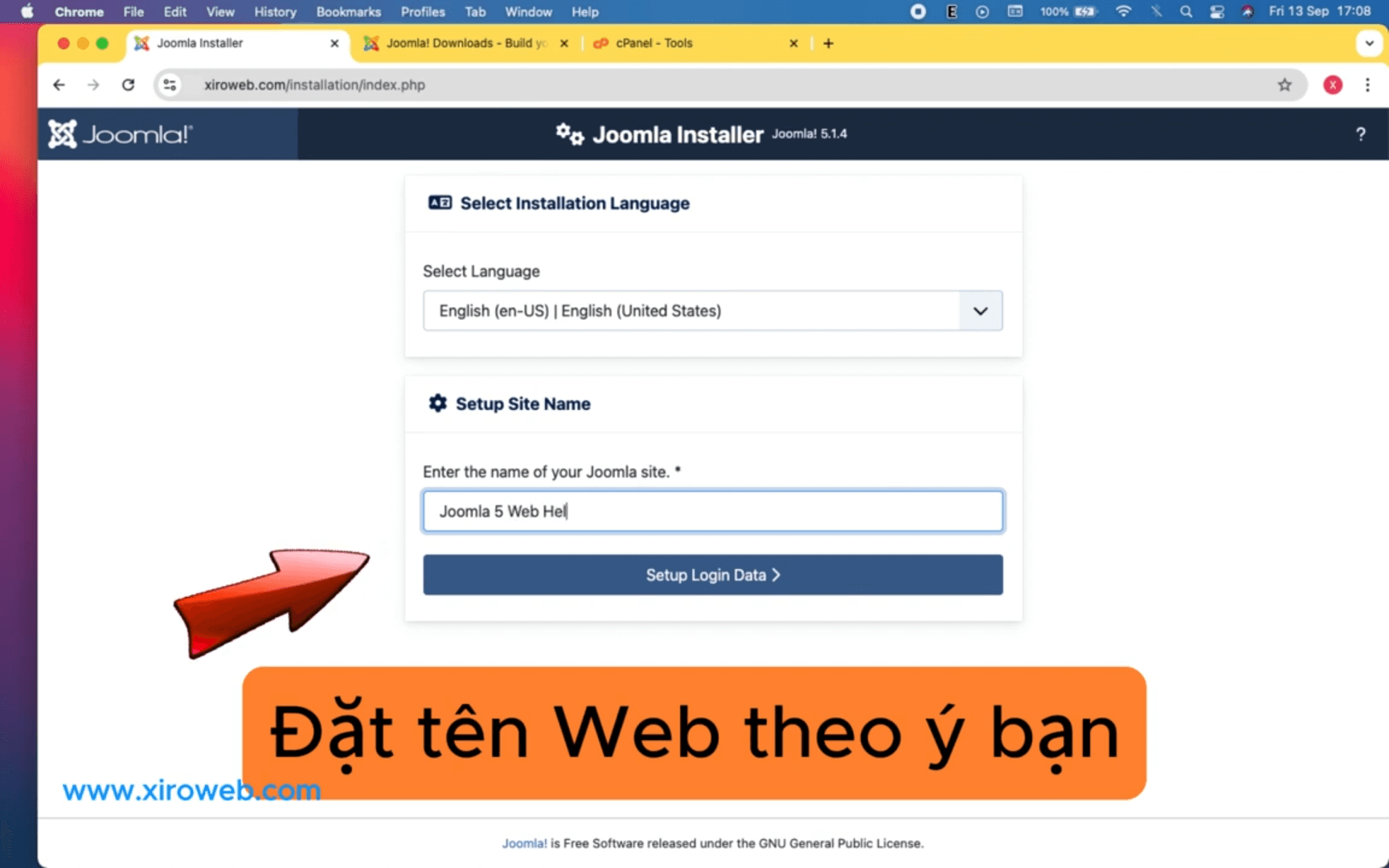
Tạo tài khoản Super User đăng nhập hệ thống cho riêng bạn
Bạn sẽ tự nhập thông tin để tạo riêng tài khoản đăng nhập vào hệ thống cho bạn. Thông tin này sẽ dùng để đăng nhập vào hệ thống sau khi bạn đã cài đặt xong website bằng Joomla. Tài khoản này của bạn sẽ là tài khoản Super User, là tài khoản có quyền hành cao nhất để quản trị - điều chỉnh mọi thứ trên website.
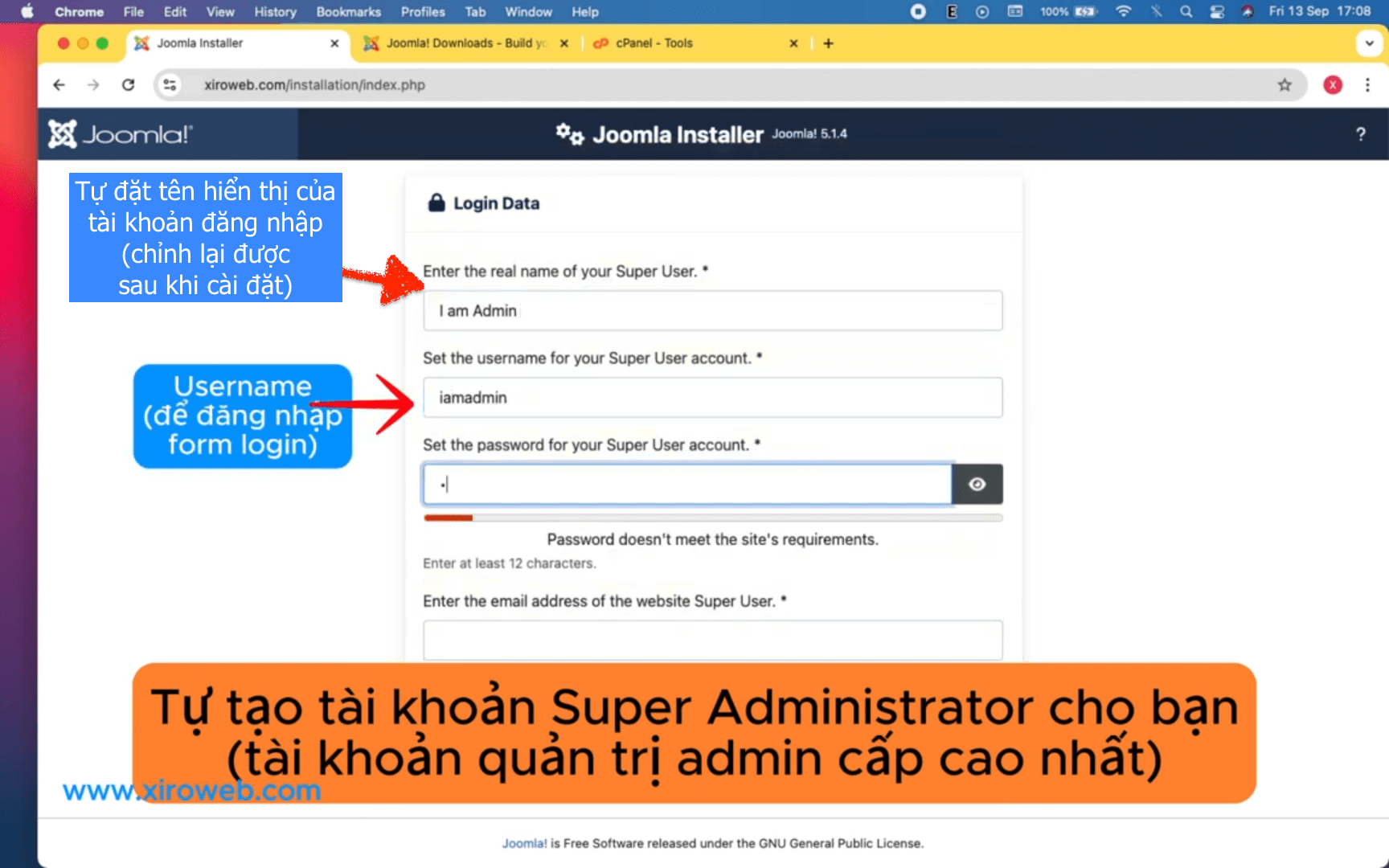
Nhập thông tin kết nối đến Database
Database này là của hệ thống hosting, nó đã sẵn có trên hosting. Bạn tạo database bằng cách vào các công cụ quản lý của hosting và tạo database. Bạn có thể xem bài viết hướng dẫn Hướng dẫn tạo database, quản lý file trên hosting server dùng CPANEL hoặc xem trong clip video có phần vào Cpanel để tạo database.
Sau khi tạo database name và username, set quyền rồi thì tiếp tục lấy các thông số mà bạn đã tạo để điền vào phần cài đặt của joomla 5.
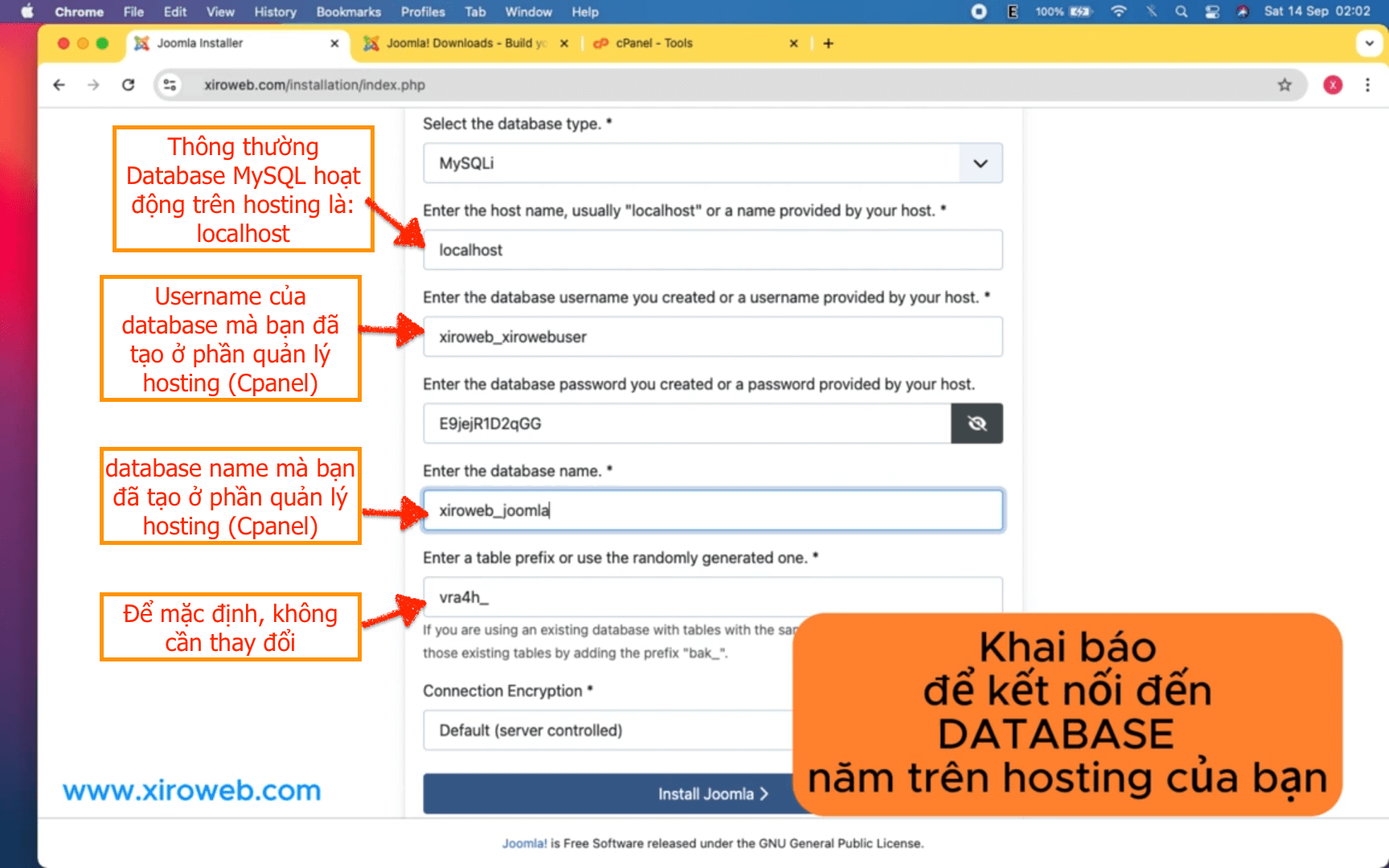
Sau khi điền các thông số và bấm vào nút Install Joomla, tới bước bên dưới có chữ Congtatulations là đã hoàn thành cài đặt website với Joomla 5 rồi đó. Bên dưới có 2 link để bạn bắt đầu
Hãy bấm click vào trang quản trị cấp cao bằng cách bấm vào Open Administrator.
Trang Backend - Administrator - Trang quản trị cấp cao
Bạn sẽ thấy một form đăng nhập, ở phần tạo tài khoản Super User lúc cài đặt bạn đã tạo. Hãy nhập vào đây để đăng nhập vào hệ thống.
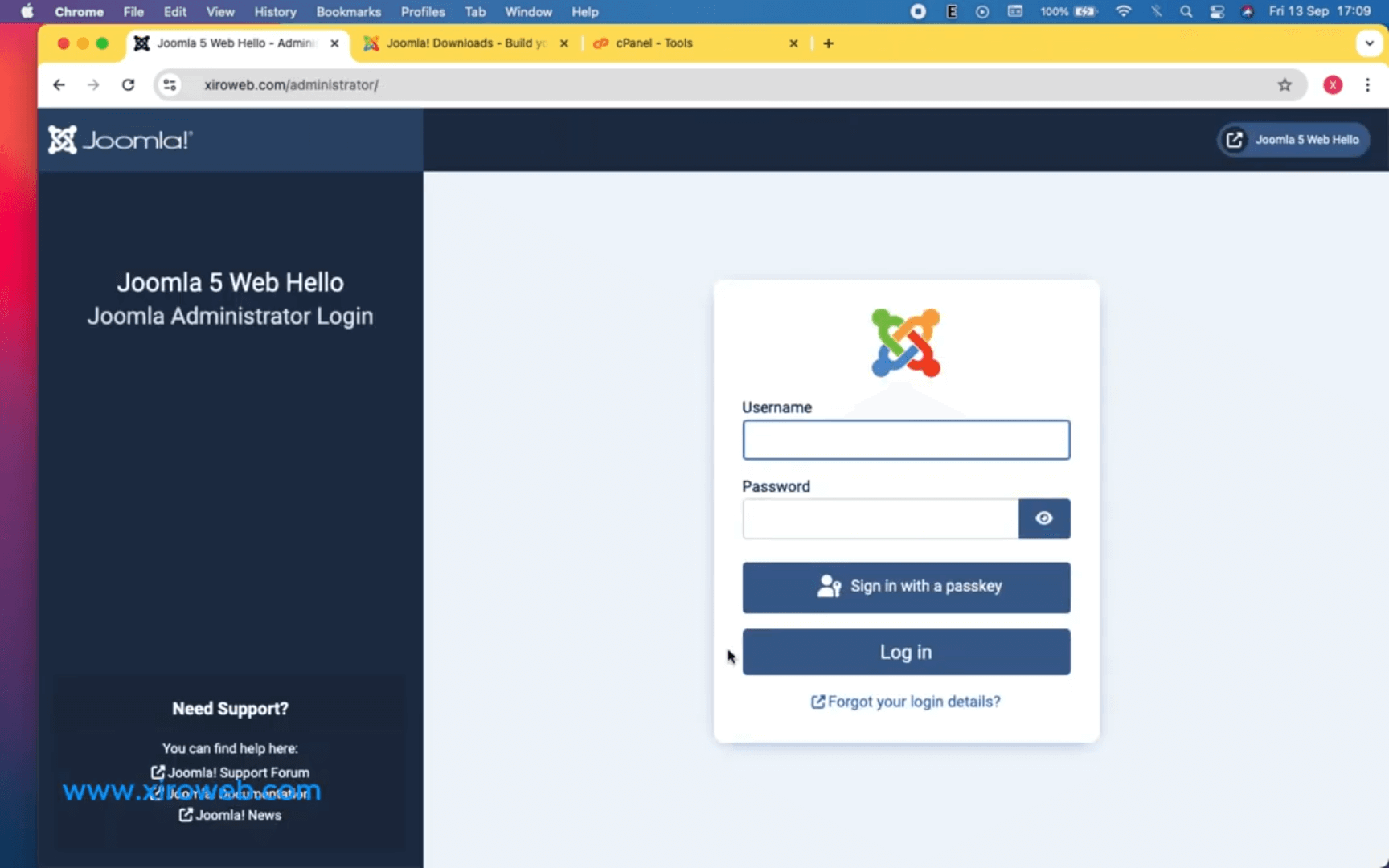
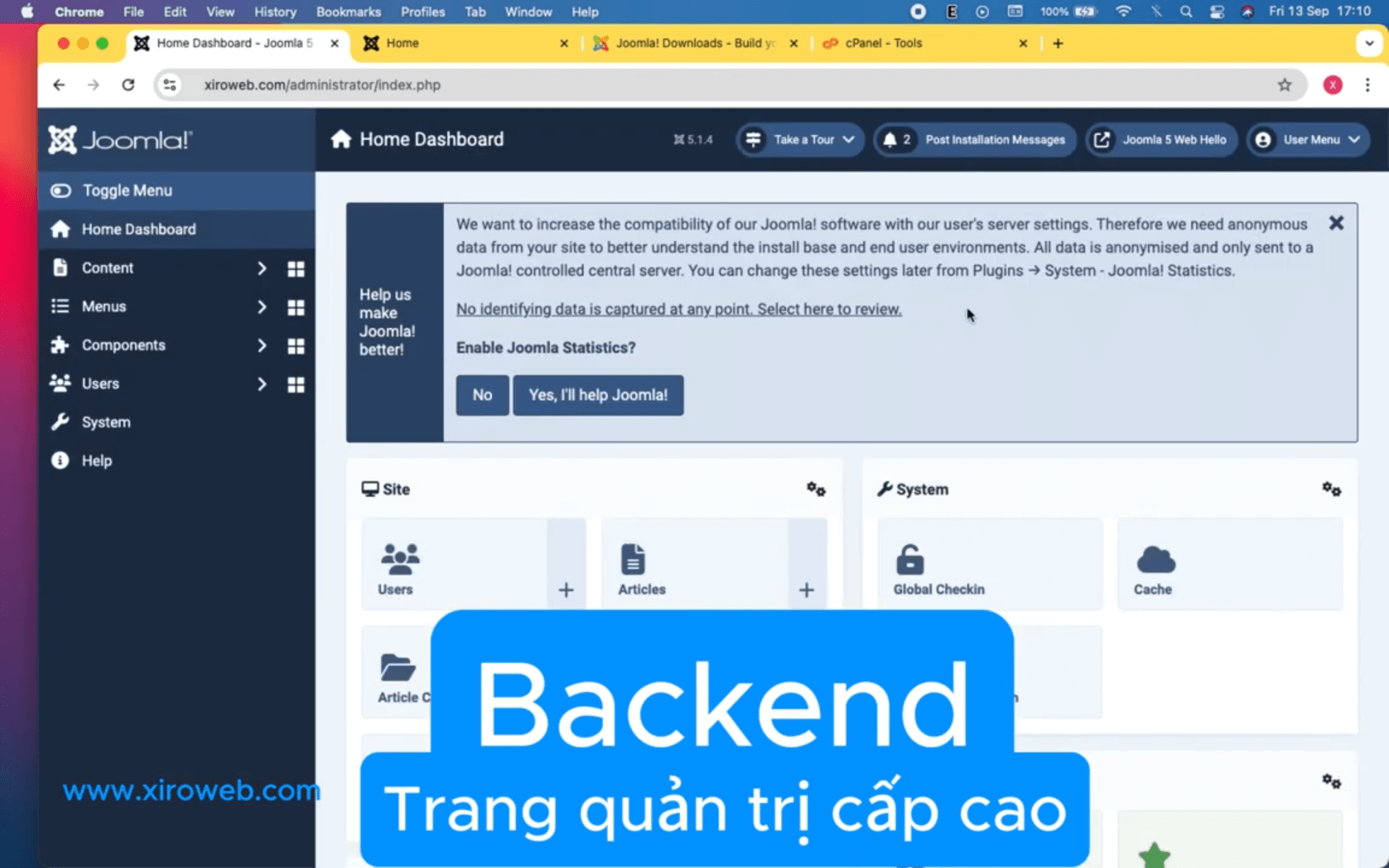
Trang Backend, hoặc trang Administrator, tạm dịch ra tiếng Việt là trang quản trị cấp cao.
Đây là trang dành riêng cho bạn, dùng để quản trị, điều khiển và xây dựng các thành phần của trang web. Chỉ những tài khoản quản trị viên mới vào đây được thôi, .
Administrator là hệ thống quản trị cấp cao cung cấp hệ thống quản lý và các công cụ để bạn xây dựng trang Frontend.
Là một quản trị viên và xây dựng web, trang Backend là trang bạn sẽ thường xuyên đăng nhập và thao tác.
Để vào trang quản trị, bạn thêm /administrator/ vào sau tên miền của bạn. Ví dụ: http://tenmiencuaban.com/administrator/
Trang Frontend
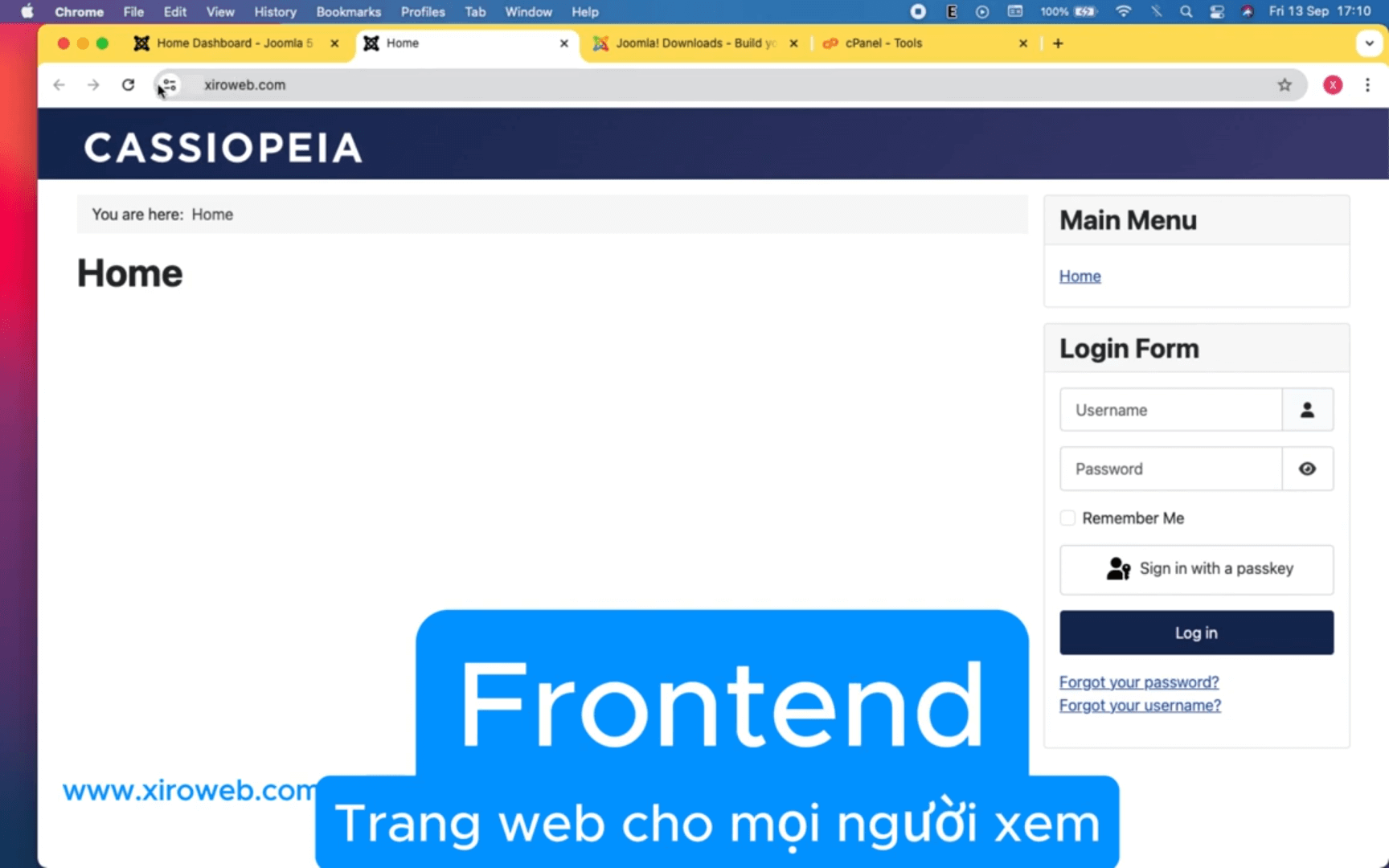
Dustin Dzung

Dustin Dũng có 15 năm kinh nghiệm làm việc với PHP, SQL, Đã thực hiện qua các dự án với Joomla!, Wordpress, Opencart, PrestaShop, Magento. Với Joomla!, Dustin Dũng có hơn 15 năm kinh nghiệm, từ Mambo, rồi Joomla 1.0 và bây giờ là Joomla! 5